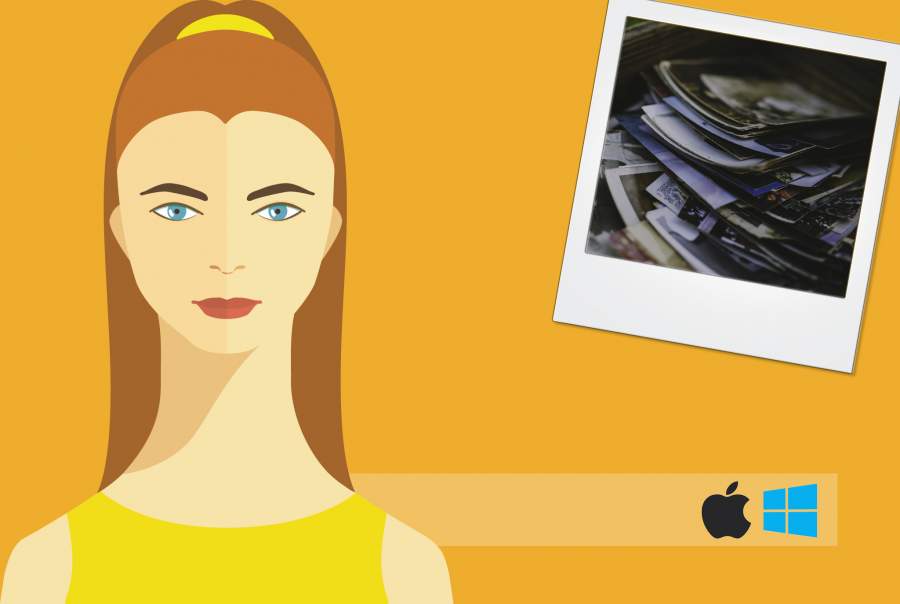
Vom Leuchttisch in die Dunkelkammer
Fotos mit Darktable verwalten, entwickeln und bearbeiten
Das kostenlose Darktable hat sich mittlerweile zu einem respektablen Foto-Tool gemausert und deckt den typischen Workflow ab: Sie bringen damit Ordnung in Ihre Bildersammlung und mit den mächtigen Funktionen kitzeln Sie das Optimum aus Ihren RAW-Dateien heraus. Auch einfache Retuschen beherrscht die App. Wir helfen beim Ein- oder Umstieg.
Bei Darktable finden Sie alle Funktionen ausschließlich im Programmfenster – die Menüleiste ist quasi leer. An diese Eigenart gewöhnt man sich aber recht schnell. Die Anwendung gliedert sich ähnlich der Personas von Affinity-Apps oder den Reitern in Lightroom in die drei Bereiche „Leuchttisch“ (5), „Dunkelkammer“ und „andere“, zwischen denen Sie oben rechts im Fenster wechseln. Den Aufbau erläutern die beiden Übersichtsbilder „Der Leuchttisch von Darktable“ (S. 120) und „Darktables digitale Dunkelkammer“ (S. 124). Hinter „andere“ steckt ein Ausklappmenü, über das Sie zu den Ansichten „Diashow“, „Drucken“, „Karte“ und „Tethering“ (Fernbedienung von Kameras) wechseln.
Zunächst sollten Sie einen Blick in die Einstellungen werfen und diese gegebenenfalls anpassen, bevor Sie mit Darktable loslegen. Sie erreichen diese über den Zahnrad-Button direkt unter dem Wort „Leuchttisch“ (7). Auf der Registerkarte „GUI-Optionen“ können Sie die Sprache von Darktable einstellen, falls sich Darktable bei Ihnen nicht in Deutsch präsentiert.
